Pixpa è un'eccellente piattaforma per fotografi e artisti per mostrare e vendere le loro immagini online. La sua interfaccia user friendly e la perfetta integrazione ti offrono grandi opportunità per vendere facilmente le tue immagini e raggiungere un pubblico globale.
In questo articolo:
Modi per vendere immagini
Pixpa ti offre quattro diversi modi per vendere le tue immagini sul tuo sito web. Sono i seguenti:
- Gallerie abilitate all'e-commerce: Le gallerie e-commerce sono raccolte di immagini messe in vendita. Usandolo, puoi facilmente iniziare a vendere le tue immagini come stampe o download digitali seguendo solo pochi semplici passaggi. Scopri di più
- Negozio dedicato di Pixpa: Puoi anche utilizzare il negozio dedicato per vendere immagini come stampe e download dal tuo sito web. Qui ogni immagine verrà trattata come un singolo prodotto. Questo avrà un aspetto diverso rispetto al negozio della galleria di e-commerce. CLICCA QUI per saperne di più.
- Gallerie clienti: Puoi vendere immagini ai tuoi clienti sotto forma di stampe o download digitali direttamente utilizzando la funzione galleria clienti. Per saperne di più, clicca qui.
- Fotomoto: Puoi vendere le tue immagini anche usando Fotomoto che è integrato nello studio. CLICCA QUI per saperne di più.
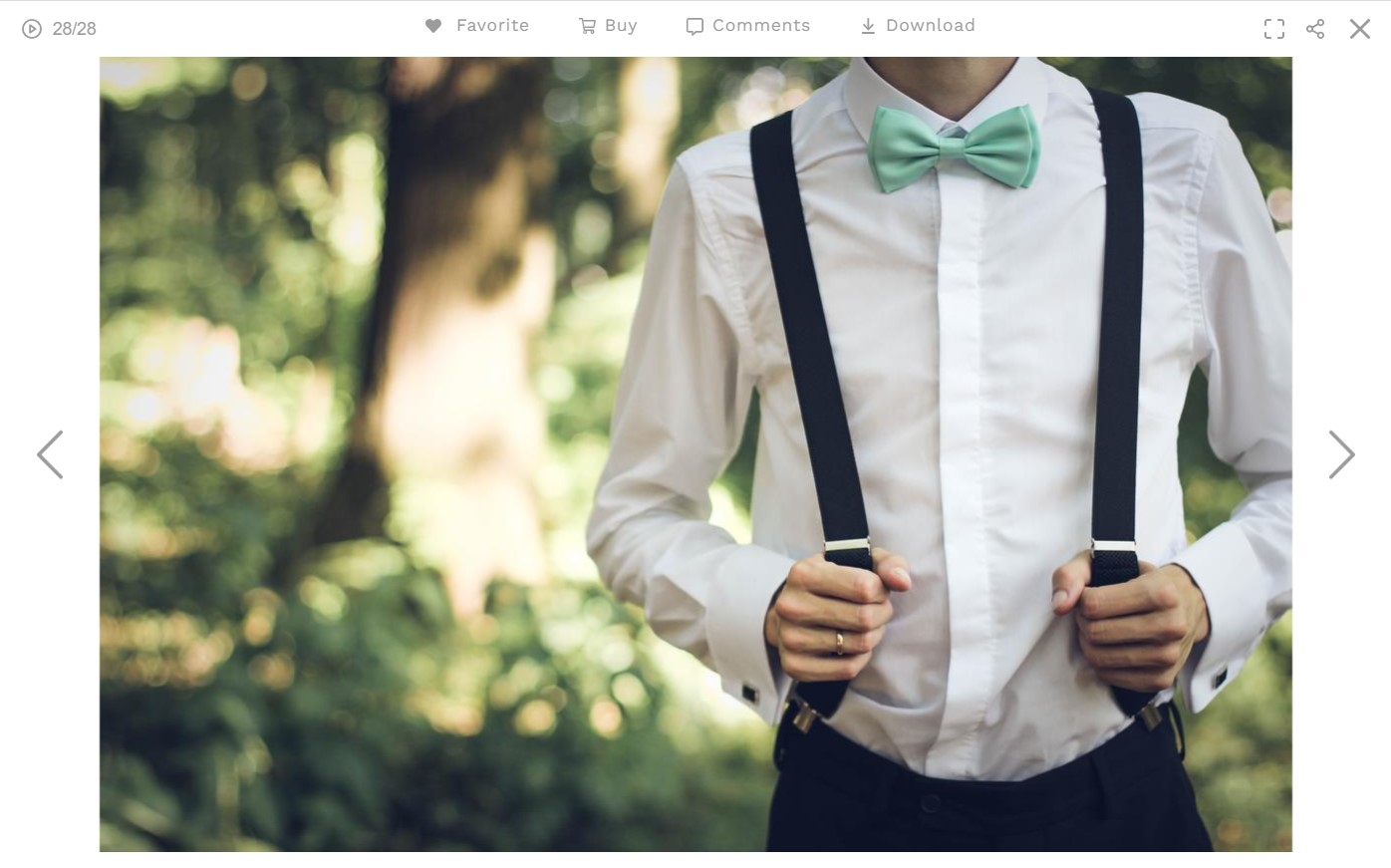
Vendi immagini utilizzando la Galleria e-commerce
Per vendere le tue immagini utilizzando una galleria e-commerce, dovrai abilitare l'opzione "Vendi immagini" dal dashboard di Store dentro lo studio. Una volta attivata l'opzione "Vendi immagini", ora puoi aggiungere gallerie abilitate all'e-commerce al tuo sito web.
Configura le impostazioni del negozio:
Il prossimo passo è quello di configurare le impostazioni del negozio. Alcune delle molte opzioni che puoi gestire da qui sono:
- Gestisci le informazioni aziendali come ragione sociale, indirizzo, valuta, ecc. Scopri di più.
- Impostare metodi di pagamento per ricevere i pagamenti sul tuo negozio Pixpa. Per saperne di più sui metodi di pagamento e aggiungerli, clicca qui.
- Apporta modifiche a Opzioni di pagamento del negozio come l'importo minimo dell'ordine, i campi della pagina di pagamento, il recupero del carrello abbandonato, il messaggio e la posta di successo dell'ordine, ecc. CLICCA QUI per saperne di più.
Per saperne di più sulla configurazione delle impostazioni del negozio, clicca qui.
Impostare i metodi di evasione: Questo è il processo di completamento e consegna del prodotto che i tuoi clienti hanno ordinato. Può essere sotto forma di stampe o download di immagini. Scopri di più.
Crea listini prezzi per le immagini: Devi creare listini prezzi per le immagini per venderle. L'impostazione del listino prezzi prevede due passaggi:
- Aggiunta di categorie: Raggruppa i tuoi prodotti in categorie per strutturare e filtrare il catalogo prodotti del tuo listino prezzi. Vedi qui per saperne di più .
- Aggiunta listino prezzi e opzioni prodotto: Aggiungi listini prezzi in base al tuo metodo di evasione ordini e crea diverse opzioni di prodotto. CLICCA QUI per saperne di più.
Aggiungi gallerie e-commerce al tuo sito web: Una volta terminati i passaggi sopra menzionati, ora puoi aggiungere gallerie abilitate all'e-commerce al tuo sito web dove caricherai le immagini da vendere. Ecco un articolo su come aggiungere gallerie di e-commerce al tuo sito web.
Dopo aver aggiunto la galleria, puoi gestire le impostazioni come la modifica del listino prezzi, le impostazioni di design e layout, le impostazioni SEO, ecc.
Gestione degli ordini: Qui vedrai tutti i ordini effettuati nelle tue gallerie di e-commerce. Puoi vedere i dettagli degli ordini, il grafico delle vendite, gestire lo stato dei pagamenti e lo stato di evasione, esportare gli ordini come file CSV, ecc.
Per saperne di più sulla gestione degli ordini, clicca qui.
Guarda la Galleria abilitata per l'e-commerce in azione
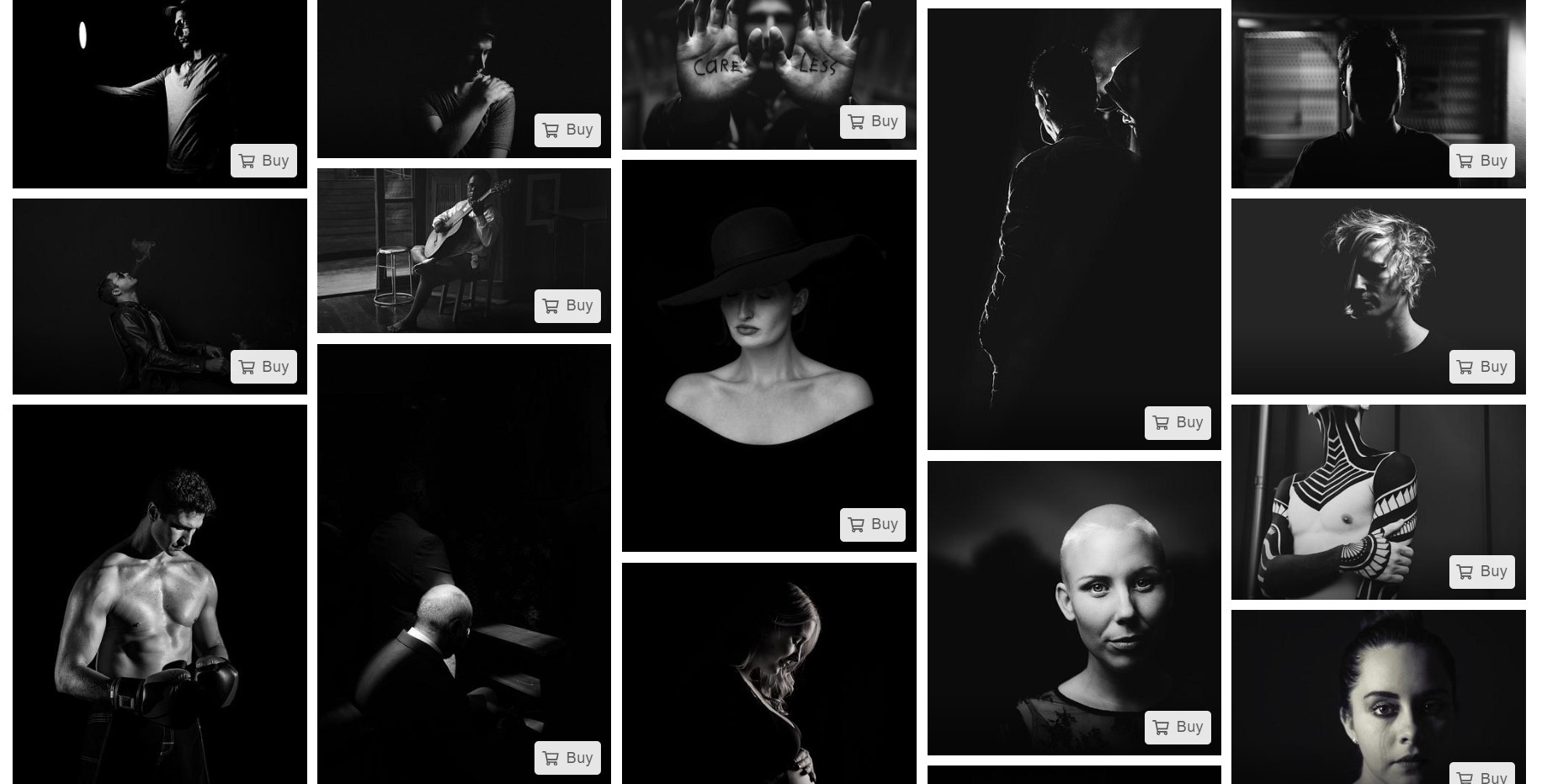
Vendi immagini utilizzando Store
Con il negozio online di Pixpa puoi vendere contenuti digitali pronti per il download come immagini, arte digitale, e-book, musica e altro ancora. Per questo è necessario abilitare l'opzione "Vendi prodotti" da qui. Per saperne di più vendita di immagini attraverso il negozio.
Configura le impostazioni del negozio: Una volta che il negozio è abilitato, ora devi configurare le impostazioni del negozio. Questo passaggio sarà comune come configurazione delle impostazioni del negozio per le gallerie di e-commerce.
Rivedi il design del negozio: Puoi modellare le pagine del negozio dalla sezione design del negozio. Ci sono tre tipi di pagine all'interno del negozio:
- Pagina del negozio: Questa è la pagina in cui verranno elencati tutti i prodotti. Scopri di più.
- Pagina del prodotto: La pagina dove si vedono tutti i dettagli di un particolare prodotto è la Scheda prodotto.
- Pagina Elenco categorie: I prodotti verranno mostrati per categoria in questa pagina. Una volta aperta una categoria, verranno visualizzati tutti i prodotti appartenenti a quella categoria. Vedi qui per saperne di più .
CLICCA QUI per saperne di più sul design delle pagine.
Hai anche la possibilità di aggiungere una barra laterale al tuo negozio e visualizzare gli articoli in base alle tue preferenze. Scopri di più sulla barra laterale.
Aggiungi prodotti al negozio: Per vendere le tue immagini utilizzando lo store, dovrai aggiungerle come prodotti "Download digitale" dal Sezione prodotti del negozio. Fare clic sul pulsante "Aggiungi prodotto" nell'angolo in alto a destra della pagina dei prodotti e quindi sul pulsante "Download digitale".
Alcuni passaggi coinvolti nell'aggiunta/modifica di un prodotto digitale sono:
- Titolo, Descrizione, Visibilità e aggiunta di immagini campione del prodotto
- Determinazione del prezzo del prodotto e definizione delle regole fiscali
- Caricamento/collegamento al prodotto digitale originale
- Specificando la sezione Info, Categorie e Tag
- Gestire l'inventario
- Ottimizzazione per i motori di ricerca del prodotto
Per saperne di più sull'aggiunta di un prodotto come download digitale per archiviarlo e personalizzarlo, clicca qui.
Sconti / Tasse
- Puoi creare buoni sconto per le immagini che stai vendendo. I tuoi clienti possono applicare quei coupon durante il checkout e usufruire dello sconto. Scopri di più.
- Hai anche la possibilità di applicare imposte sui prodotti digitali e specificare se l'imposta è comprensiva o esclusa del prezzo del prodotto. Vedi qui per saperne di più sulle tasse.
Aggiungi la pagina del negozio al sito web: Puoi facilmente aggiungere pagine del negozio al tuo sito Web facendo clic sul pulsante "Aggiungi pagina del negozio al sito Web" dalla dashboard del negozio. In questo modo i visitatori del tuo sito web possono accedere facilmente al tuo negozio/prodotti ed effettuare ordini.
Otterrai le seguenti opzioni durante l'aggiunta/modifica della pagina del negozio:
- Titolo e Visibilità della pagina del negozio
- Tipo di pagina del negozio
- Immagine in primo piano per la pagina
- Descrizione e tag per la pagina
CLICCA QUI per saperne di più sull'aggiunta di una pagina del negozio al menu del tuo sito web.
Gestione degli ordini: Qui vedrai tutti i ordini effettuati su Store. Puoi vedere i dettagli degli ordini, il grafico delle vendite, gestire lo stato dei pagamenti e lo stato di evasione, esportare gli ordini come file CSV, ecc.
Per saperne di più sulla gestione degli ordini, clicca qui.
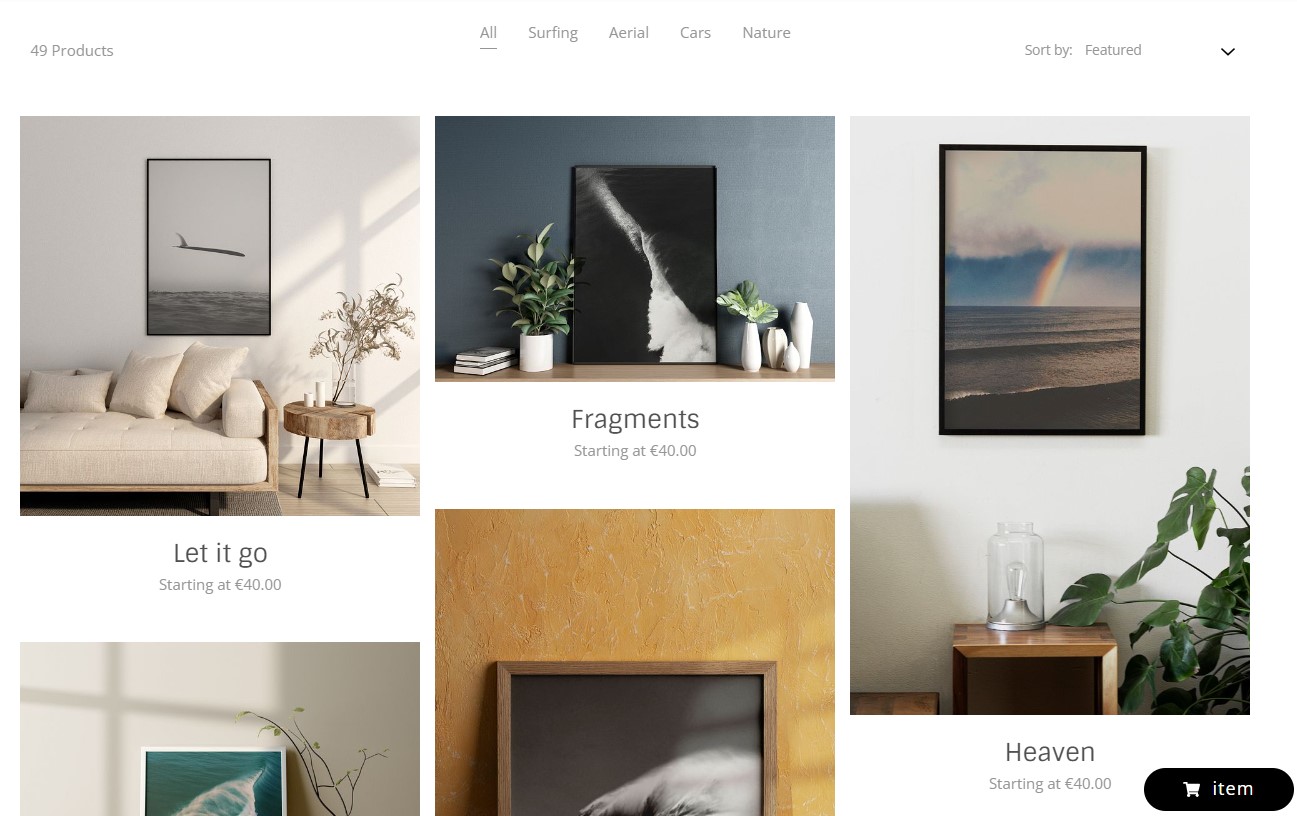
Vendi immagini utilizzando la Galleria clienti
Puoi vendere immagini come stampe o download ai tuoi clienti utilizzando la funzione gallerie clienti di Pixpa. Scopri di più.
Aggiungi album e gallerie: Puoi facilmente aggiungere album e gallerie per i tuoi clienti. CLICCA QUI per saperne di più.
Impostare i metodi di adempimento: Questo è il processo di completamento e consegna degli ordini ai clienti. CLICCA QUI per saperne di più.
Aggiungi listini prezzi: È un elenco di prodotti di stampa, merchandising, prodotti di auto-realizzazione e opzioni di download digitale. È necessario creare listini prezzi e aggiungere elementi al suo interno per consentire ai clienti di acquistare le immagini in diverse forme. CLICCA QUI per saperne di più.
Listino prezzi Categorie: È possibile classificare gli articoli elencati nei listini prezzi utilizzando le categorie. Queste categorie saranno visibili nella pagina del carrello mobile che si apre mentre il cliente procede all'acquisto di un'immagine. Scopri di più.
Sconti / Spedizione / Tasse:
- sconti: Puoi creare buoni sconto per i tuoi clienti che possono utilizzare durante gli acquisti. CLICCA QUI per saperne di più.
- Spedizione: Puoi apportare modifiche al tuo indirizzo e aggiungere varie tariffe di spedizione in modo che i tuoi clienti ottengano più opzioni riguardo al metodo di spedizione. Scopri di più.
- Le tasse: Puoi creare più aliquote fiscali per paese utilizzando questa opzione. Puoi anche selezionare se il prezzo del prodotto è comprensivo di tasse o viceversa. Scopri di più.
Opzioni di pagamento: Puoi gestire opzioni come i campi della pagina di pagamento, i carrelli abbandonati, le politiche del negozio, il messaggio di successo dell'ordine e la posta, ecc. Da qui. Vedi qui per saperne di più .
Modalità di pagamento: Puoi impostare i tuoi metodi di pagamento per accettare i pagamenti da clienti / clienti da qui. I metodi di pagamento supportati sono Stripe e PayPal. Puoi anche accettare metodi di pagamento offline. PayUMoney è supportato anche solo per i clienti indiani.
Per saperne di più sulle modalità di pagamento, clicca qui.
Ordini e stato dell'ordine: Puoi visualizzare tutti gli ordini della galleria dei tuoi clienti da qui. Puoi anche vedere i dettagli del cliente come nome, indirizzo, ID e-mail, numero di telefono, ecc. Se desideri scaricare le fatture dell'ordine o esportare gli ordini come CSV, puoi fare lo stesso da qui.
Per saperne di più su come gestire gli ordini.
Guarda la galleria clienti in azione
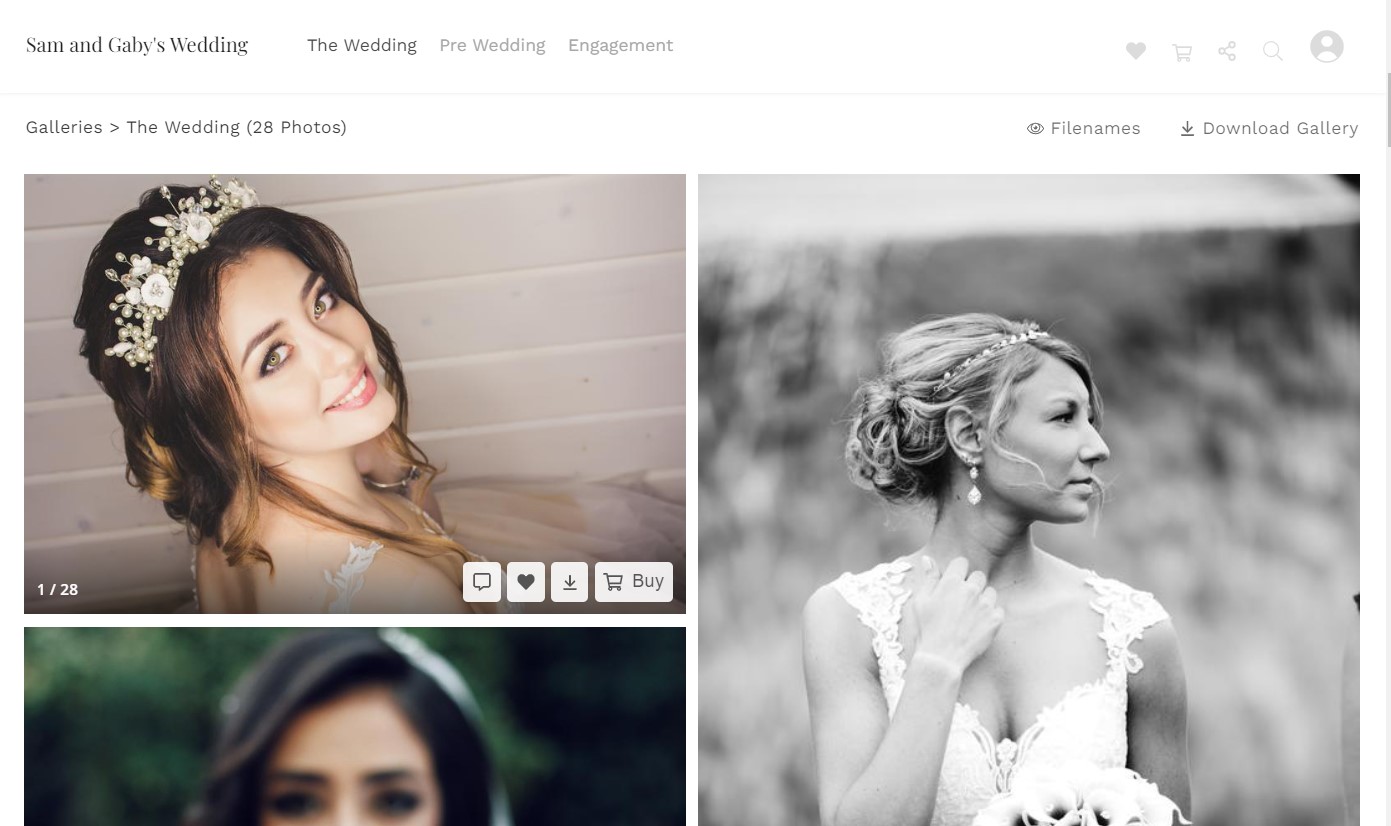
Vendi immagini usando Fotomoto
Puoi facilmente abilitare fotomoto sul tuo sito web Pixpa per vendere immagini in formato digitale o sotto forma di stampe. Per questo dovrai creare un account con Fotomoto prima.
CLICCA QUI per una guida completa su come abilitare e vendere le tue immagini sul tuo sito web utilizzando Fotomoto.
Metodi di adempimento
Quando ricevi un ordine dalla tua Galleria clienti, devi evaderlo. In base ai prodotti presenti nell'ordine, alcuni prodotti potrebbero essere evasi automaticamente e alcuni potrebbero richiedere l'evasione da parte tua. Pixpa ti offre quattro diverse opzioni per evadere gli ordini.
- Self Fulfillment: questo è un processo manuale in cui evaderai gli ordini dei clienti dalla ricezione degli ordini alla stampa e alla consegna. CLICCA QUI per saperne di più.
- Adempimento del fornitore di stampa: questo è un processo automatizzato in cui puoi scegliere di evadere i tuoi ordini utilizzando qualsiasi laboratorio di tua scelta. Dovrai impostare il tuo fornitore di stampe per l'evasione automatica degli ordini. Vedi qui per saperne di più .
- Adempimento del laboratorio WHCC: Pixpa ha integrato il laboratorio White House Custom Color (WHCC) che puoi utilizzare per l'adempimento dei tuoi ordini. Scopri di più.
- Download digitali: puoi vendere le tue immagini ai tuoi clienti in forma digitale anche in cui ottengono un link per il download per scaricare immagini o album in forma digitale quando effettuano un ordine andato a buon fine. Puoi anche scegliere di approvare l'ordine. In questo modo, i clienti riceveranno il link per il download solo quando approvi l'ordine, anche se hanno effettuato il pagamento. Vedi qui per saperne di più .
Per saperne di più sulle modalità di evasione, clicca qui.
Articoli correlati:
